V tomto tutoriále ti krok za krokom ukážem, ako nastaviť základné ladenie vrstiev pre simuláciu dopravnej nehody v Adobe After Effects. Budeme upravovať rôzne zvukové a video súbory a zabezpečíme, že jednotlivé prvky harmonicky spolupracujú. Naučíš sa, ako správne spracovať zvukové stopy a strategicky umiestniť video obsah, aby sa dosiahla realistická reprezentácia. Táto príručka sa zameriava na úpravu prvkov, aby animácia dosiahla želaný efekt.
Najdôležitejšie poznatky:
- Riadenie zvukových stôp je rozhodujúce pre úspešnú simuláciu.
- Presné zarovnanie vrstiev zaisťuje celistvý výsledok.
- Malé detaily, ako je prispôsobenie hlasitosti a časovanie, sú dôležité pre zvukový a vizuálny efekt.
Krok za krokom návod
Najprv je dôležité, aby si mal k dispozícii nový vyrenderovaný zvukový súbor. Svoj súbor som premenoval na „autobrems.mp4“. Teraz otvorme projekt v After Effects a pridajme tento súbor do autokompozície. Na to musíš odstrániť pôvodný skomprimovaný súbor.
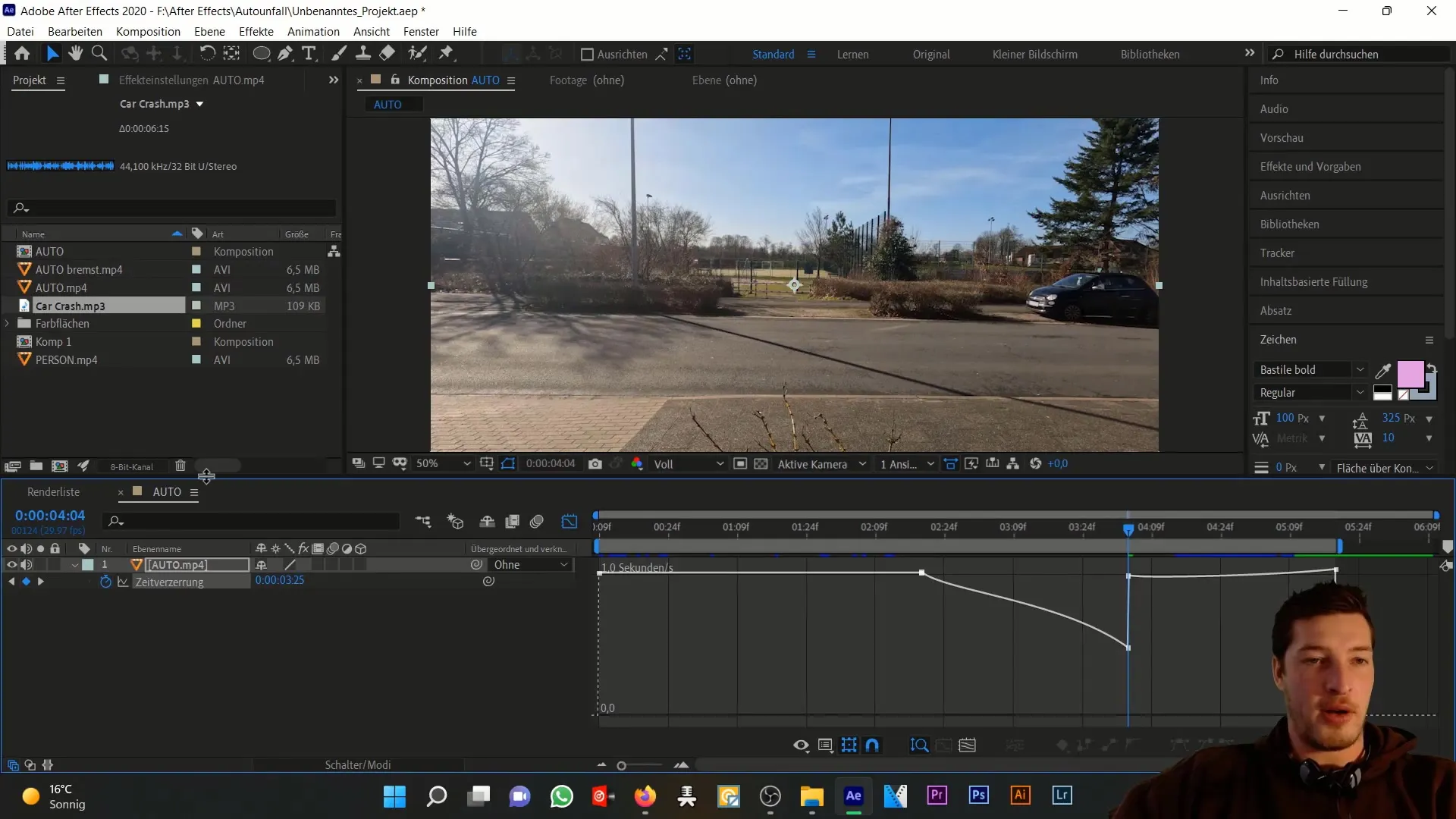
Teraz zatvorme editor diagramu a pridáme nový súbor „autobrems“ do autokompozície. Taktiež pridáme aj pôvodný súbor automatickej dopravy, pretože chceme ďalej používať zvukovú stopu tohto súboru. Je dôležité použiť spomalenú video stopu nového renderovaného súboru, pretože sa táto bude zodpovedajúco skomprimovať, keď auto na obrázku brzdí.
Ďalej budeme kombinovať zvukové prvky. Už máme súbor „carcash MP3“, ktorý obsahuje ľahko brzdný proces automobilu. Tieto súbory neskôr prelížeme tak, aby skomprimovaná zvuková stopa nebola vnímateľná.
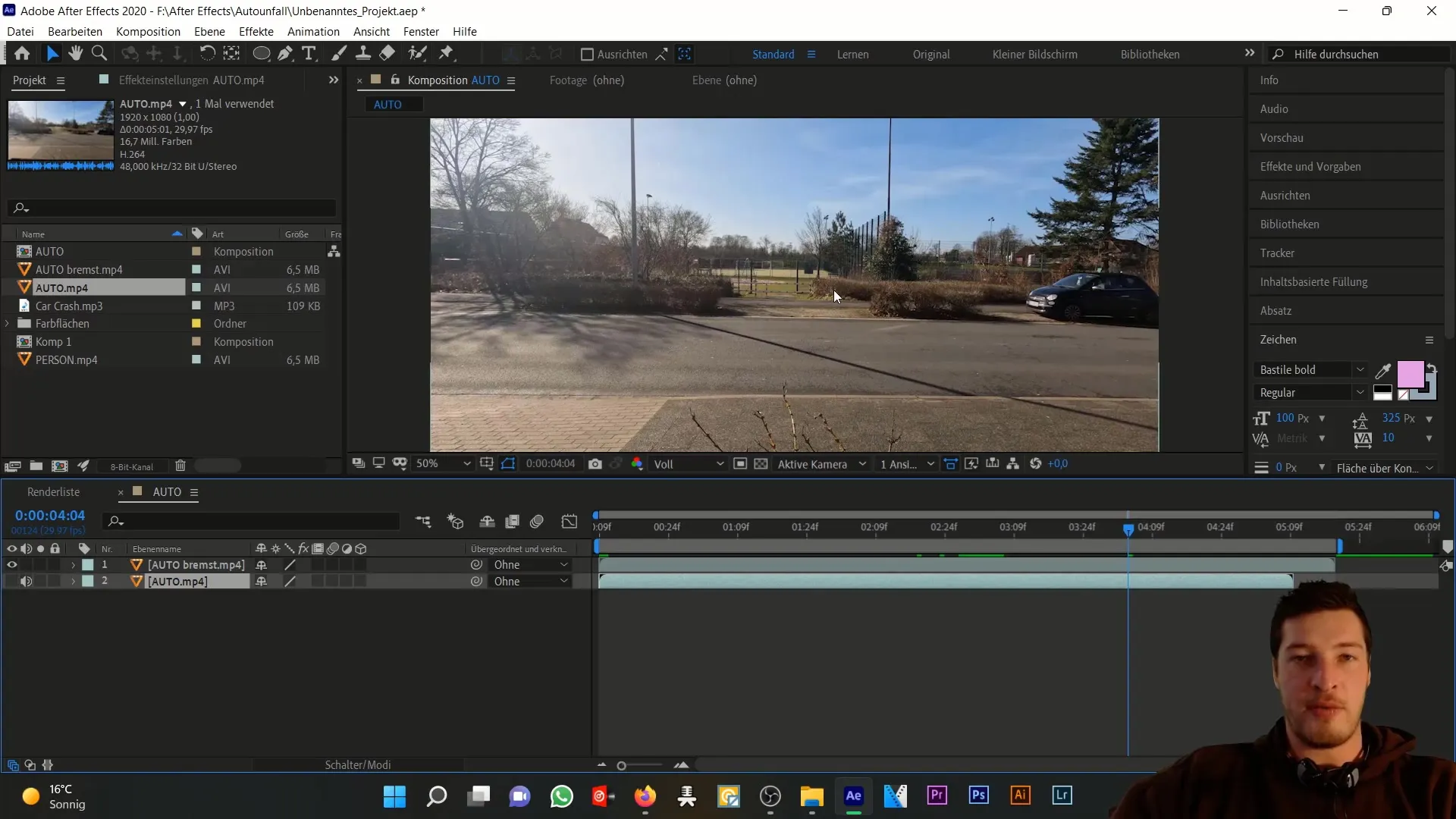
Teraz budeme pokračovať nastavením osoby. Importujem súbor MP4 osoby do novej kompozície. Bez ohľadu na to, či si vytvoríš oddelenú kompozíciu pre osoby alebo pre autá, dôležité je, aby si súbory poriadne pomenoval. Vytvorme novú kompozíciu s názvom „Nehoda“, ktorá slúži ako hlavná kompozícia pre všetko, čo chceme spojiť dohromady.
V novej kompozícii „Nehoda“ by mali byť nastavenia Full HD, 29,97 snímok za sekundu a trvanie približne 10 sekúnd. Teraz importujeme autokompozíciu, kompozíciu osoby a súbor Crash MP3 do tejto novej kompozície.
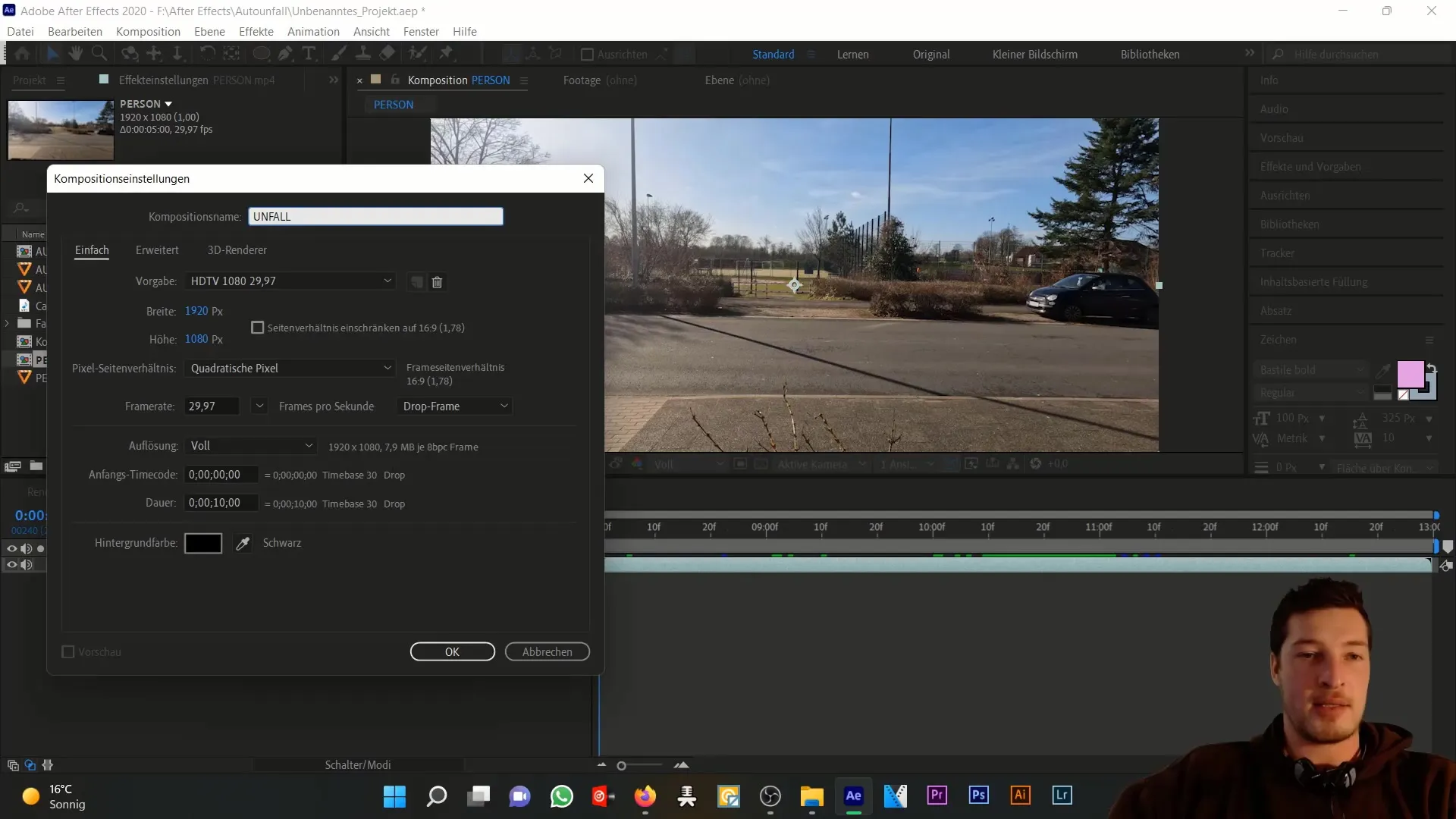
Umiesťme kompozíciu osoby na vrchol časovej osi a nastavme jej priehľadnosť klávesovou skratkou „T“ na 50%. Teraz môžeme zarovnať prvky súborov. Posúvame sa v časovej osi vpred a kontrolujeme, kde sa najlepšie hodí zarovnanie vrstiev.
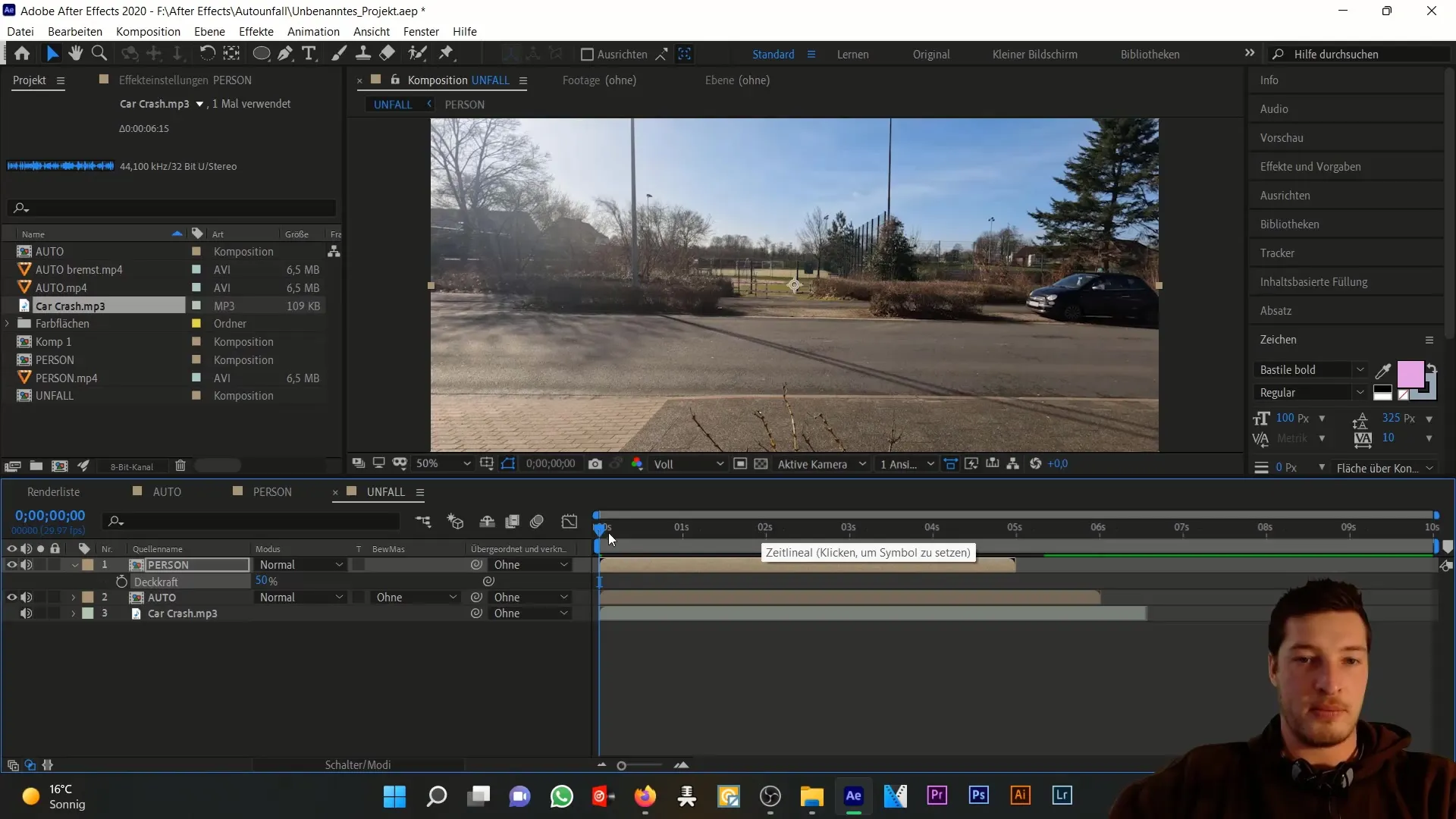
Pre náraz musíme osobu umiestniť tak, aby sa pohybovala v polovici výšky auta. To znamená, že auto musíme posunúť dozadu v časovej osi, aby sme dosiahli dokonalý okamih nárazu.
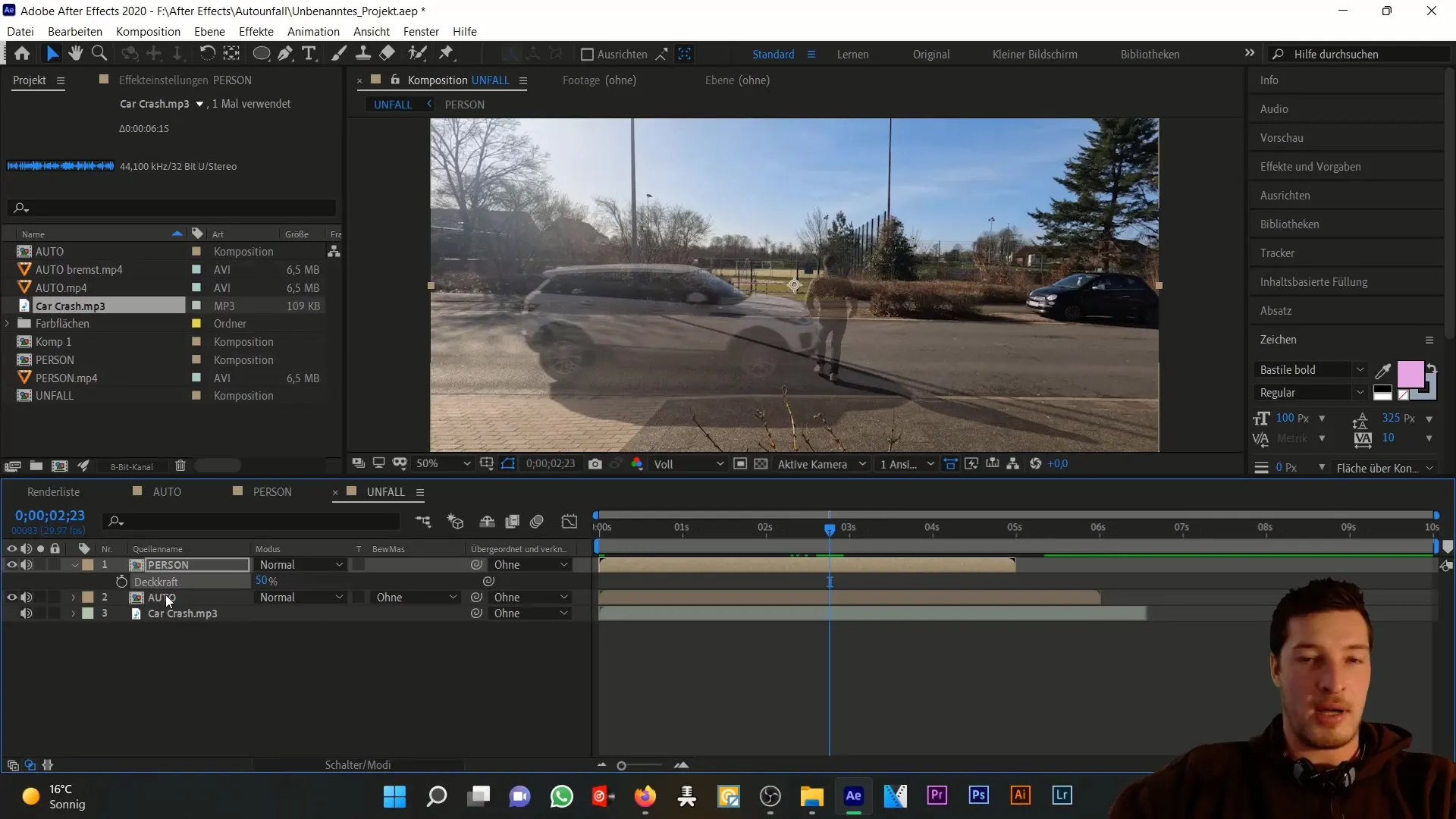
Pozrite sa na výsledok. Takto by to malo už dobre vyzerať. Teraz musíme presunúť súbor MP3 na správnu pozíciu v časovej osi. Mal by si zobraziť forma vlny zvukovej stopy buď prechodom cez výstup alebo označením vrstvy a stlačením klávesu „Dvojitý L“.
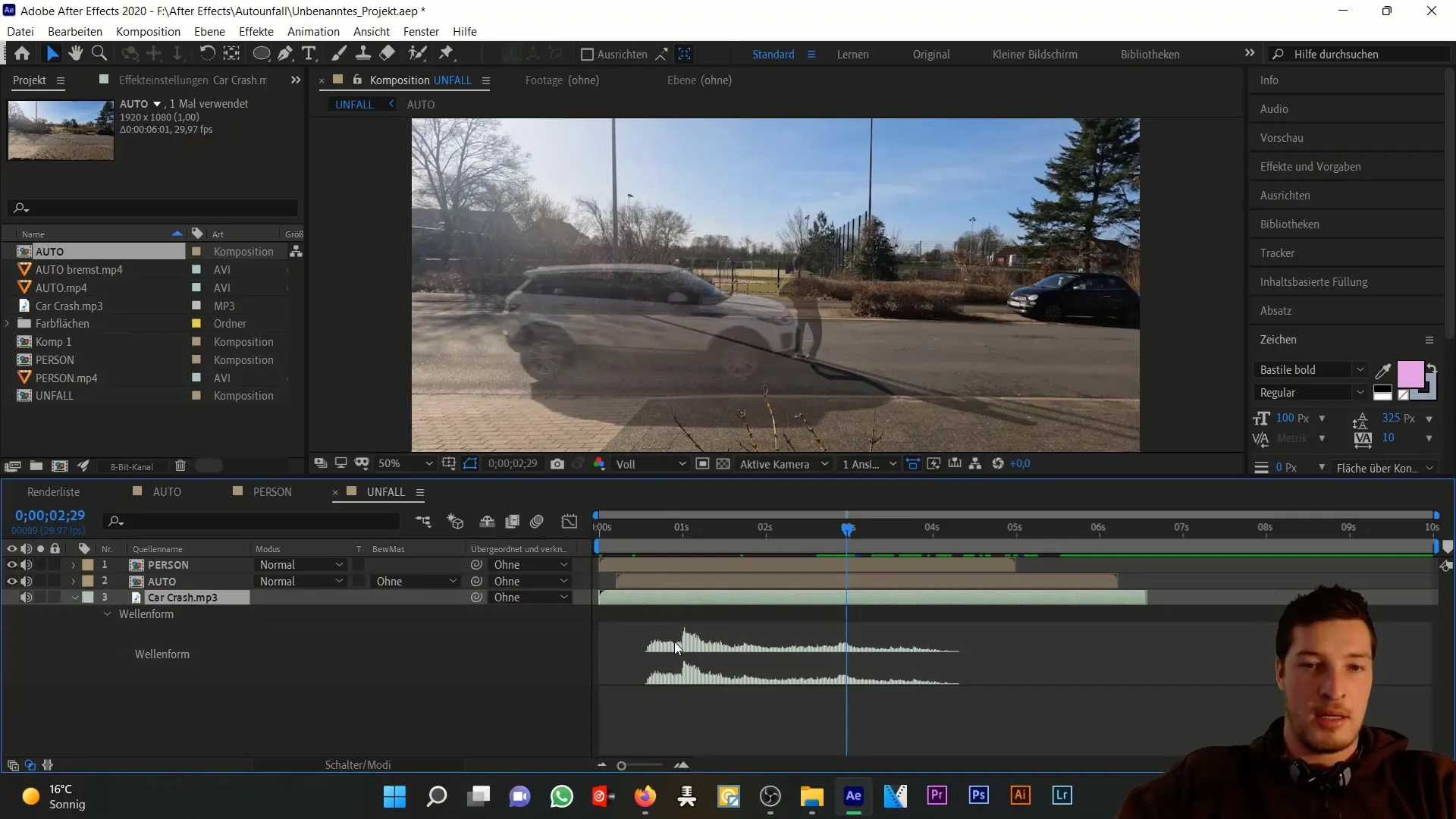
Teraz hľadáme bod nárazu v forme vlny súboru MP3, čo je okamih nárazu. Tento bod presuňme do aktuálnej časovej osi, aby bol v správnom okamihu.
Je čas zmeniť hlasitosť auta. Vytvorím kľúčový rámec pri 0 decibelov. Môžeš sa presúvať cez časovú os a následne nastaviť hlasitosť na -35 decibelov pri udalosti nárazu. Na konci by mala byť hlasitosť opäť nastavená na -20 decibelov.
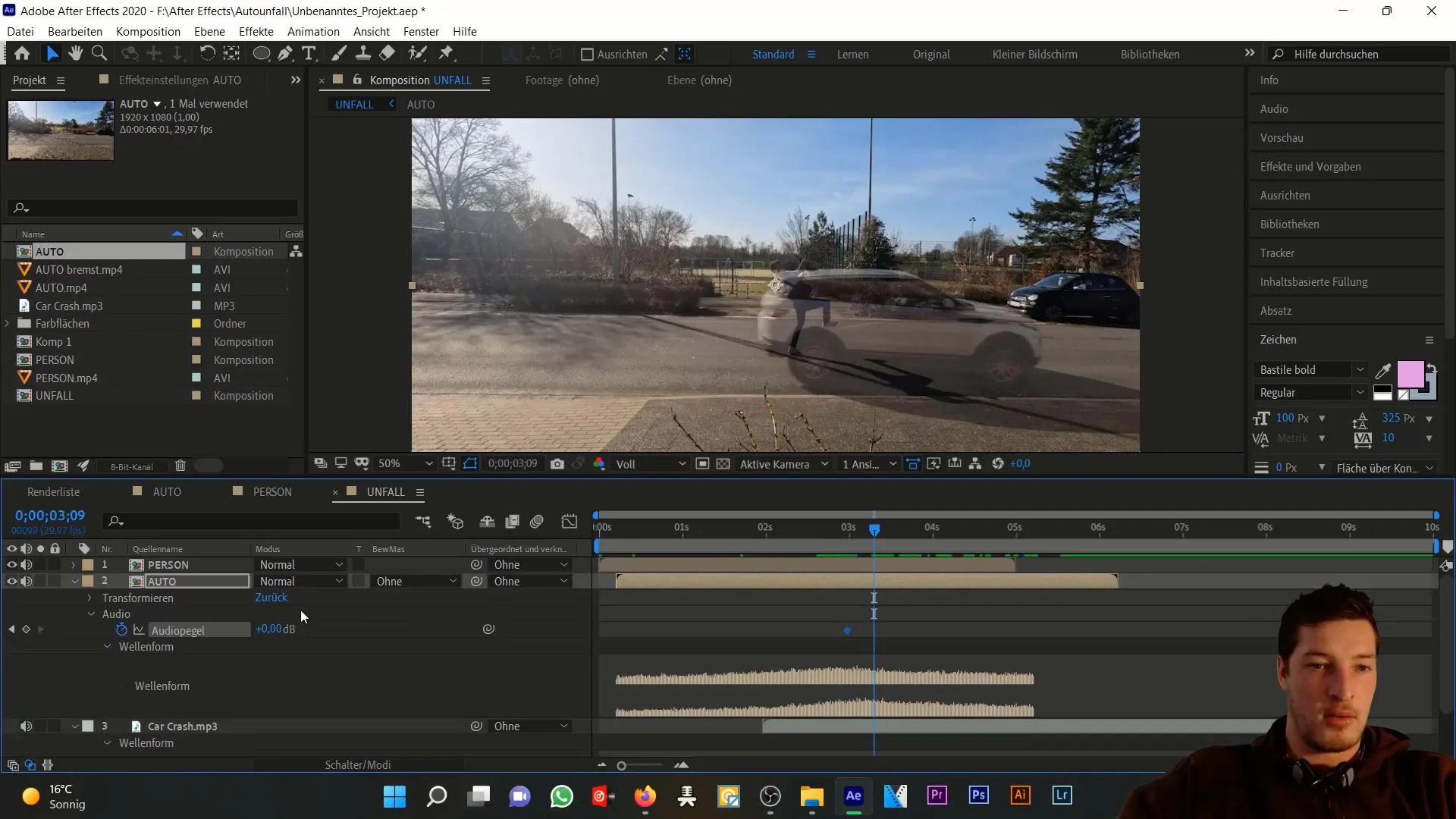
Dávaj pozor, aby zvuková stopa skončila na konci kompozície. Najlepšie je upraviť pracovný priestor v tejto kompozícii a pravým kliknutím vybrať možnosť „Orezať kompozíciu na pracovný priestor“.
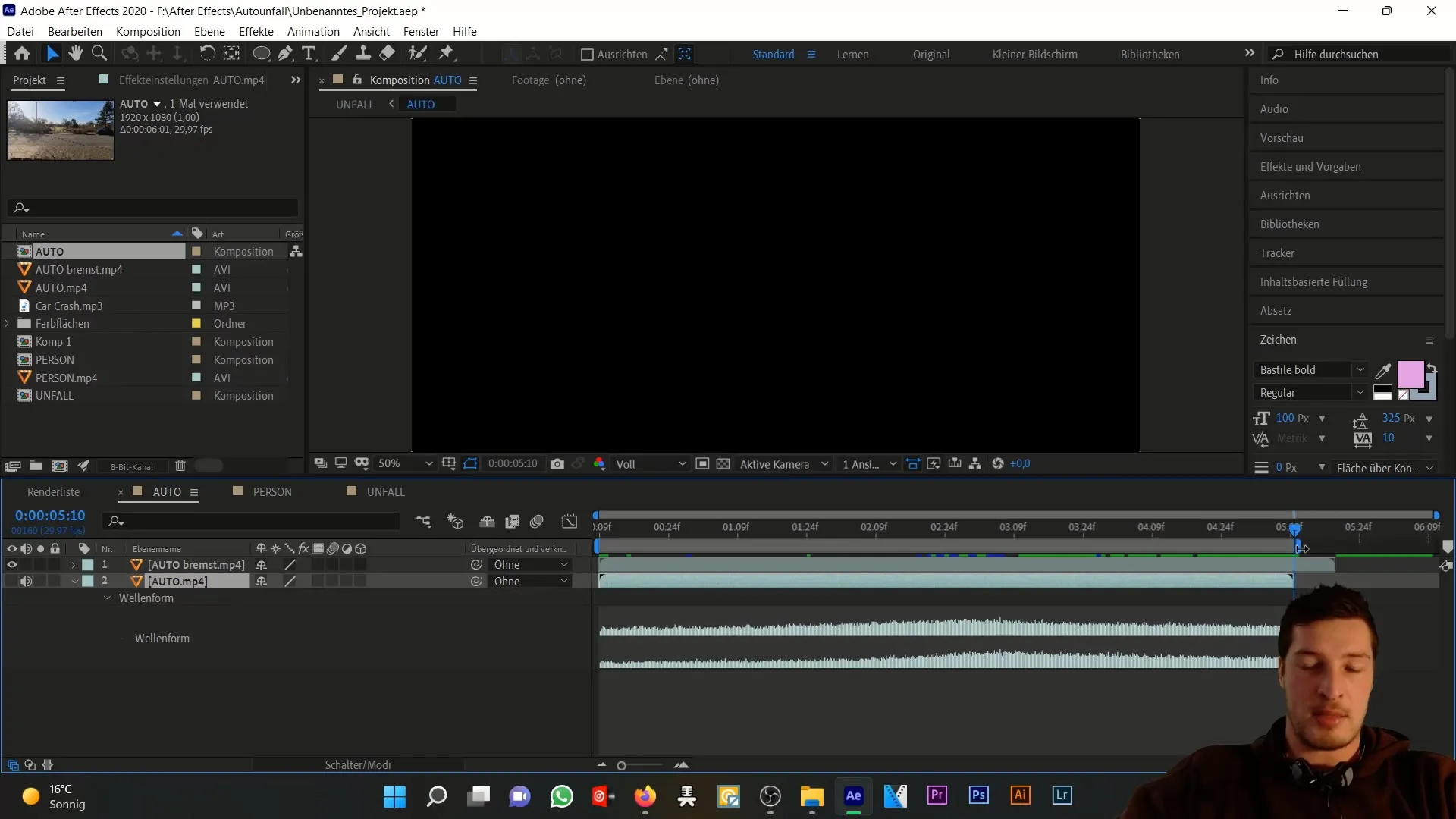
Vráťme sa späť do kompozície autonehody. Teraz vidíš, že kompozícia končí na konci zvukovej stopy. Toto je dobrý značkovač, aby si obmedzil úpravu. Autokompozícia je naše základné obrazové a ďalšie úpravy s osobitnou kompozíciu budú pokračovať odtiaľ.
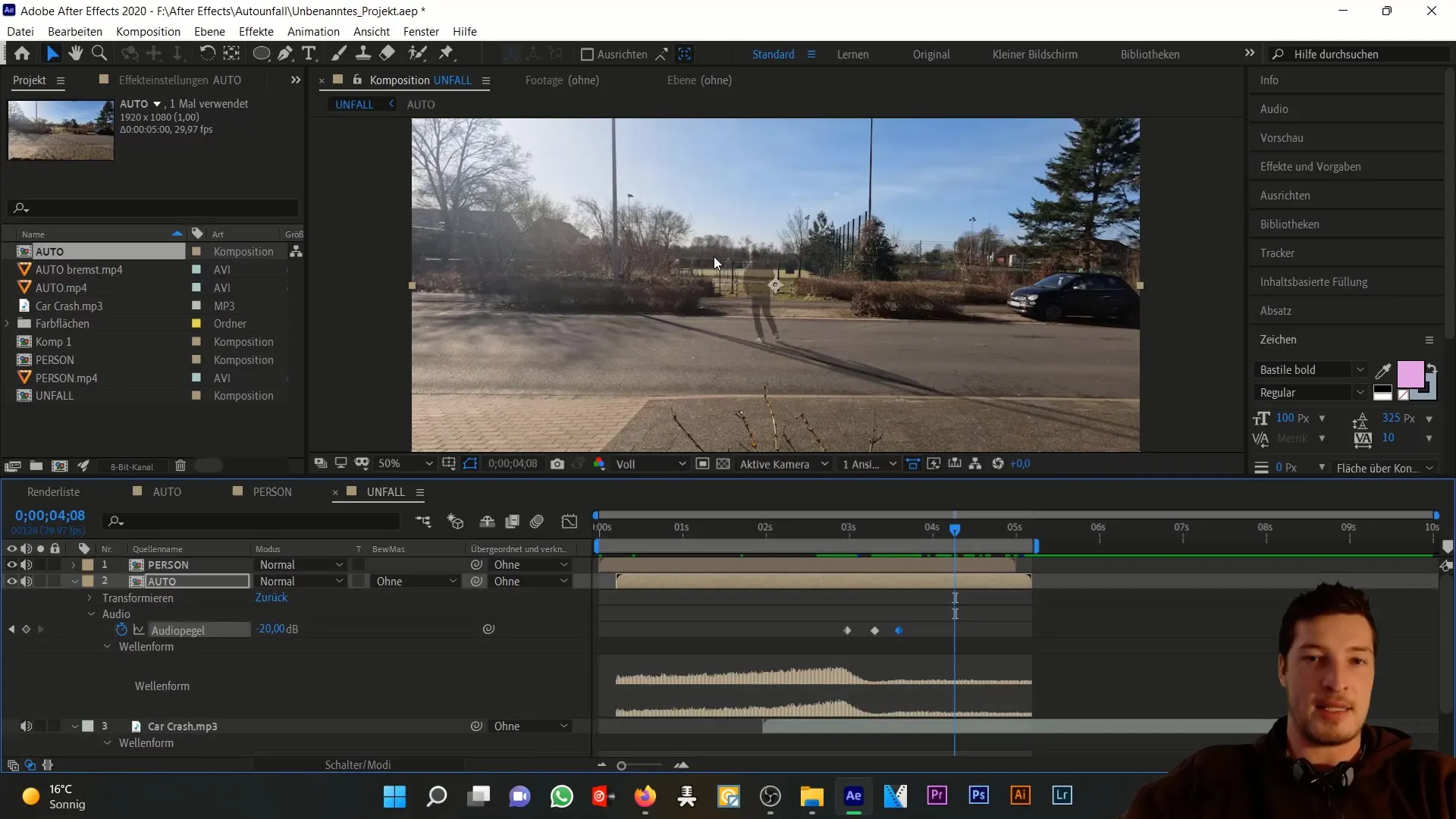
Zaoberaj sa vzájomnými závislosťami klipov s ohľadom na čo najmenšie využitie externých liečebných faktorov. Toto ti pomôže optimalizovať prácu na osobe v nasledujúcich krokoch.
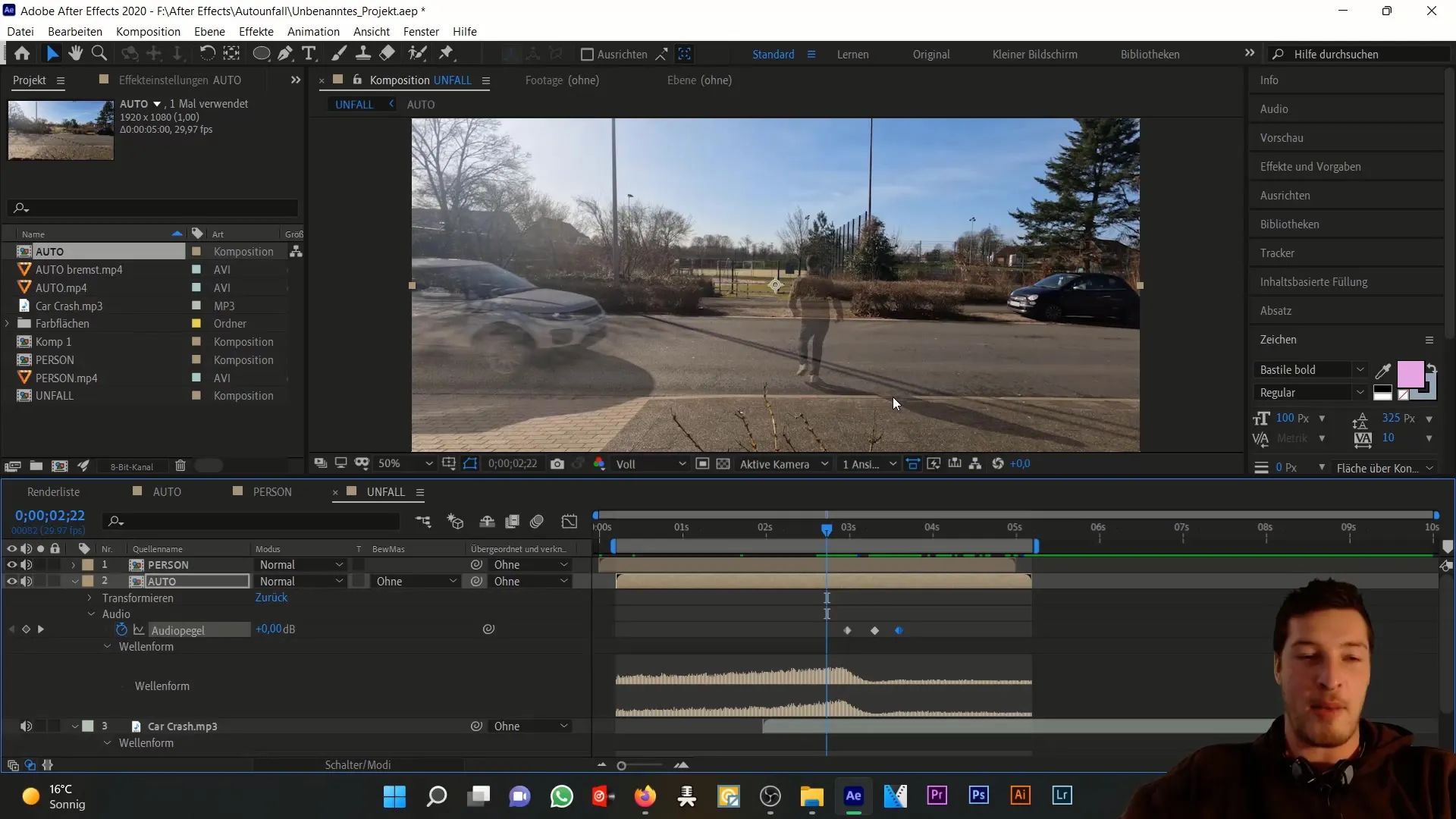
Teraz, keď sú nastavené základné škály vrstiev, pozrieme sa na celkový projekt v pohade videa a zvuku.
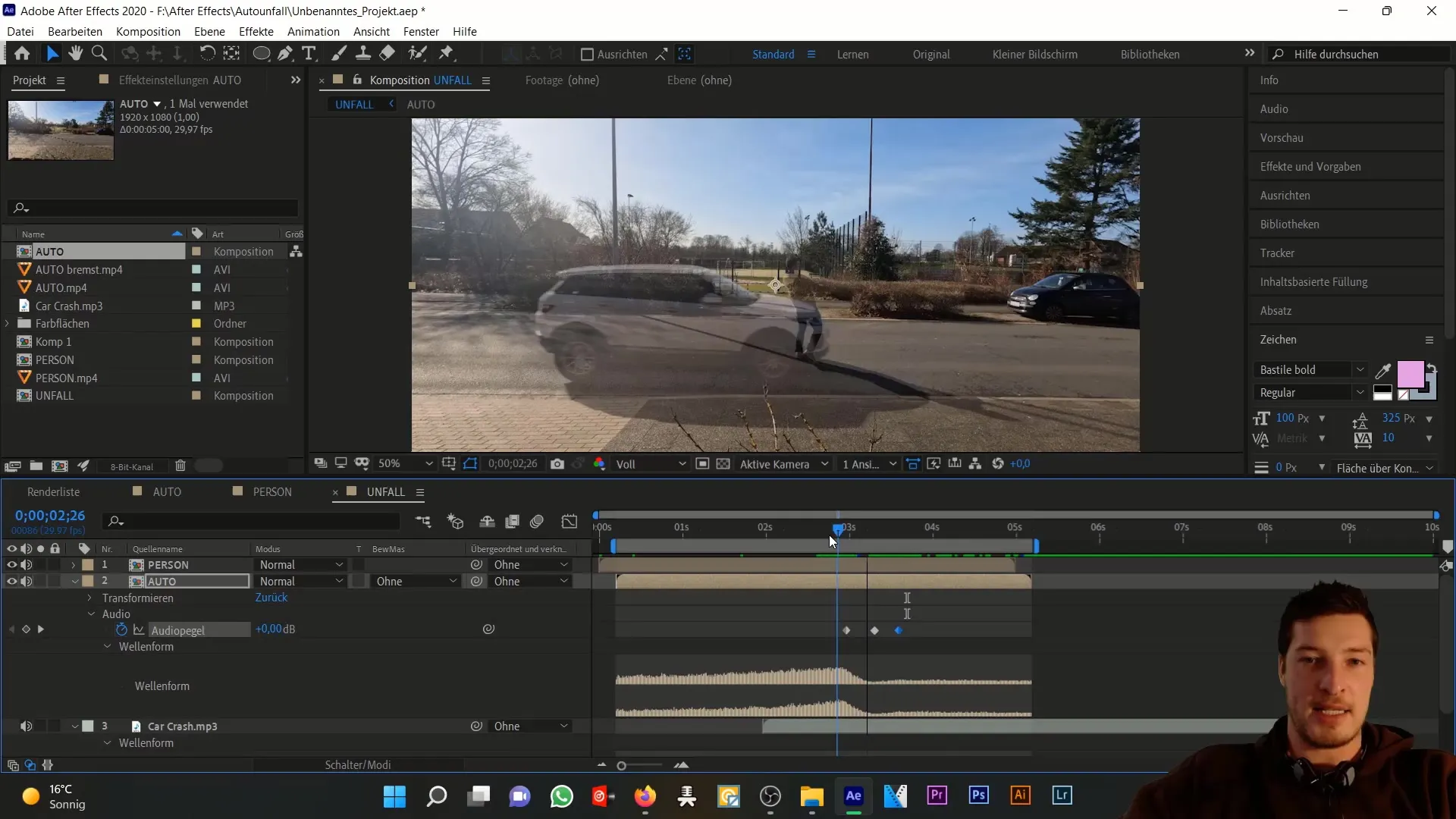
Zhrnutie
V tomto postupe krokom si sa naučil, ako naladiť vrstvy pre simuláciu autonehody v Adobe After Effects. Importovali sme rôzne prvky údajov, upravili zvukové stopy a dbali sme na harmonické prepojenie vecí. Včasné upravenie hlasitosti, presné umiestnenie video prvkov a pozornosť k detailom sú kľúčové pre úspešnú simuláciu.
Často kladené otázky
Ako aktivujem waveformu v After Effects?Môžeš aktivovať waveformu označením zvukovej vrstvy a stlačením "dvojitého L".
Ako môžem zmeniť hlasitosť svojej zvukovej stopy?Umiestni keyframe do časovej osi a upravuj hodnoty v decibeloch.
Aká je najlepšia veľkosť kompozície pre tento projekt?Full HD s 29,97 snímkami za sekundu je optimálna pre túto simuláciu.


